Obsidian được biết đến là một công cụ quản lý kiến thức và ghi chú cực kỳ mạnh mẽ, nhưng sức mạnh đó chỉ thực sự phát huy nếu bạn biết cách sử dụng nó hiệu quả. Với những người dùng như tôi, những người “nhảy” vào khám phá ứng dụng này với vốn kiến thức tối thiểu, trải nghiệm ban đầu có thể không như mong đợi.
Tôi đã cài đặt Obsidian một thời gian trước với hy vọng biến nó thành công cụ ghi chú cho các cuộc họp và đồng thời theo dõi chi phí công việc tự do của mình. Thế nhưng, gần hai tháng sau, tôi vẫn chật vật để tận dụng tối đa ứng dụng này và thậm chí cảm thấy muốn né tránh nó. Cuối cùng, tôi quyết định giơ cờ trắng, gỡ cài đặt Obsidian và chuyển sang Notion như một giải pháp thay thế tối ưu hơn cho mình.
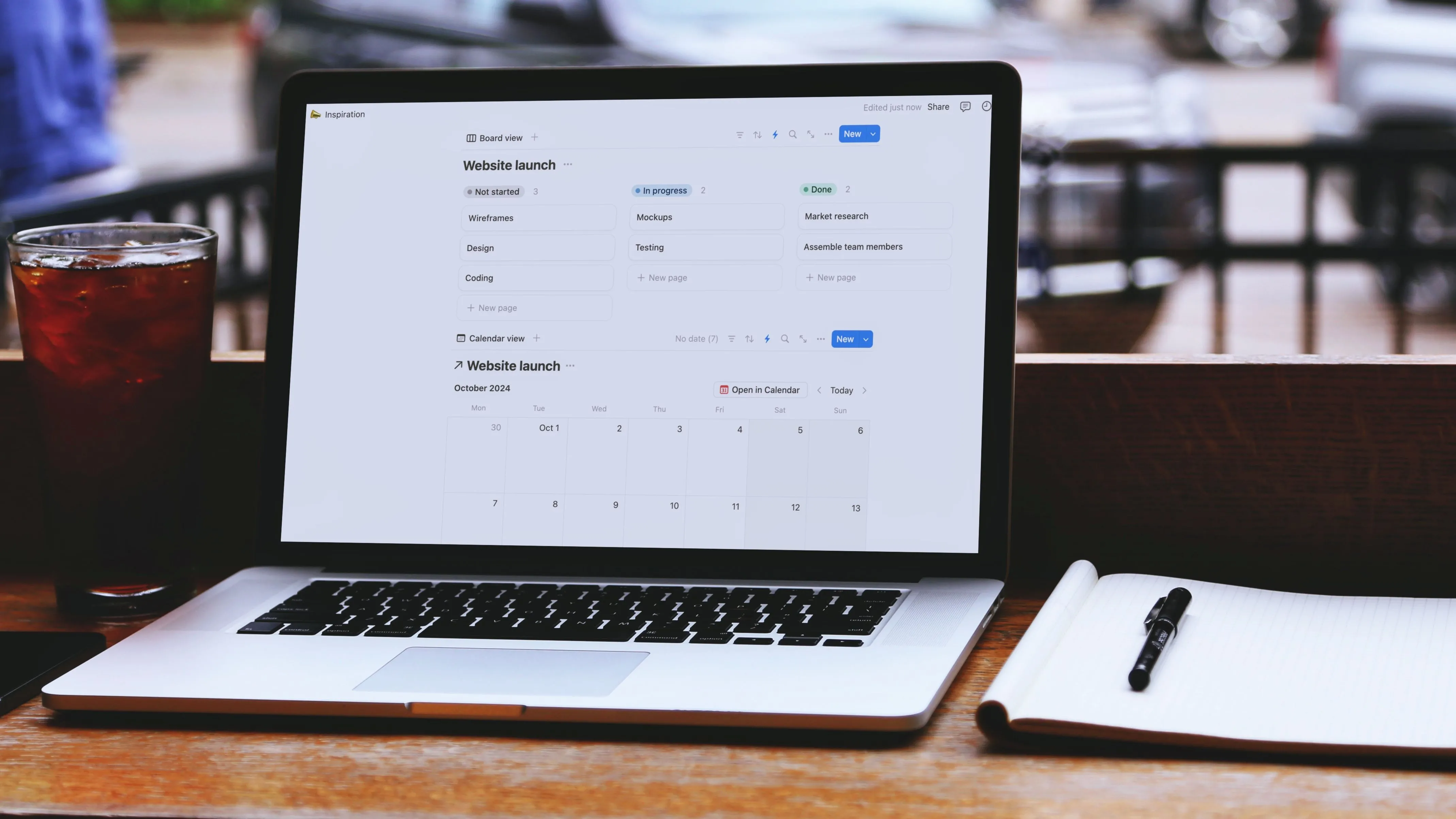 Giao diện Notion được sử dụng để quản lý dự án hiệu quả
Giao diện Notion được sử dụng để quản lý dự án hiệu quả
1. Ưu Tiên Đồng Bộ Đám Mây Miễn Phí của Notion
Dễ dàng và miễn phí khi sử dụng trên nhiều thiết bị
Có nhiều cách để đồng bộ hóa ghi chú Obsidian lên đám mây miễn phí, bên cạnh tính năng trả phí Obsidian Sync. Tuy nhiên, vì tôi không muốn chi trả cho việc đồng bộ đám mây và việc đồng bộ trên Android đòi hỏi nhiều dịch vụ của bên thứ ba, tôi cảm thấy các ghi chú của mình bị bó buộc vào thiết bị mà tôi tạo ra chúng.
Tôi mong muốn có thể nhanh chóng chuyển đổi giữa các thiết bị để xem ghi chú của mình. Thông thường, tôi sẽ viết những ghi chú ngắn trên điện thoại thông minh, sau đó xem và chỉnh sửa chúng trên máy tính. Điều này hoạt động trôi chảy với Notion, nhưng tôi không có được sự linh hoạt tương tự với Obsidian, trừ khi tôi chấp nhận trả phí, sử dụng thiết bị Apple hoặc cài đặt thêm các ứng dụng hỗ trợ đồng bộ hóa.
Nhiều người dùng ưa chuộng Obsidian vì khả năng tạo file cục bộ và làm việc offline. Ngược lại, Notion yêu cầu kết nối internet để sử dụng. Tuy nhiên, vì tôi vốn đã ưu tiên các ứng dụng web hơn ứng dụng desktop truyền thống, yêu cầu về kết nối internet không phải là một nhược điểm lớn đối với tôi.
2. Obsidian Có Độ Khó Học Hỏi Quá Cao
Mất quá nhiều thời gian để làm quen
Mặc dù cả Notion và Obsidian đều có độ khó học hỏi nhất định, tôi nhận thấy Obsidian khó nắm bắt hơn hẳn. Tôi cũng cảm thấy Notion cung cấp nhiều hướng dẫn ban đầu hơn khi bắt đầu sử dụng phần mềm ghi chú, trong khi Obsidian lại chào đón bạn với một “canvas trắng” hoàn toàn. Điều này khiến việc tìm hiểu về các mẫu template và các tính năng khác mà bạn có thể sử dụng trong Obsidian trở nên khó khăn hơn.
Kể từ khi bắt đầu sử dụng ứng dụng, tôi đã dành một chút thời gian để nghiên cứu xem chính xác mình có thể làm gì với nó. Tuy nhiên, điều này đã biến Obsidian thành một “hố đen” ngốn thời gian, và đây chính là một trong những nhược điểm của các ứng dụng năng suất mà tôi không hề mong muốn.
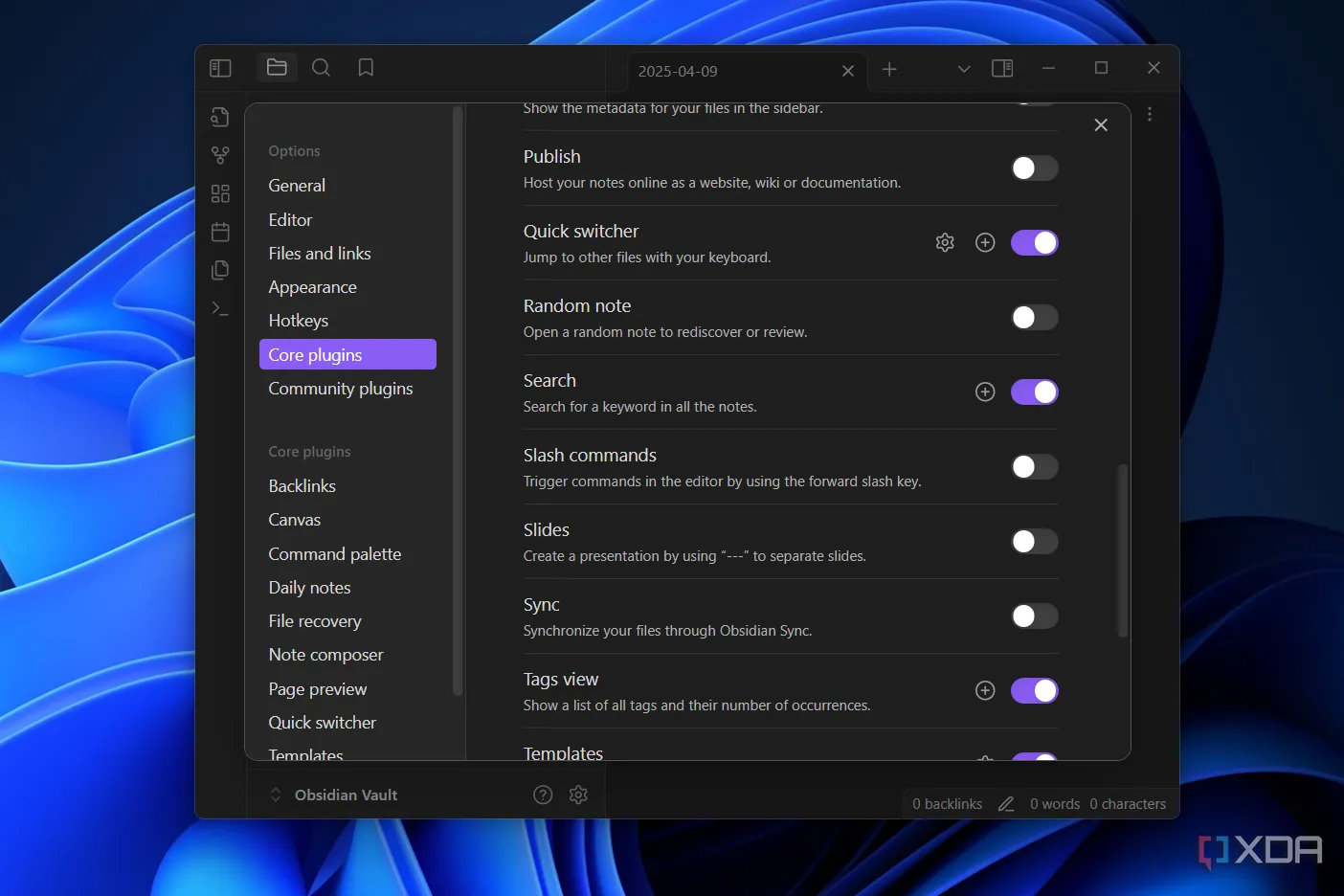 Danh sách các plugin mở rộng tính năng của ứng dụng ghi chú Obsidian
Danh sách các plugin mở rộng tính năng của ứng dụng ghi chú Obsidian
Sử dụng Notion cũng đòi hỏi nghiên cứu và làm quen với các tính năng, nhưng tôi nhận thấy mình có thể nắm bắt các nguyên tắc cơ bản của nền tảng này dễ dàng hơn Obsidian. Tôi đã dành khoảng thời gian tương tự cho cả hai ứng dụng, nhưng tôi cảm thấy mình hiểu Notion rõ hơn rất nhiều so với Obsidian.
Tôi đã thử một vài plugin của Obsidian để xem liệu mình có thể tận dụng ứng dụng này nhiều hơn không, nhưng chúng không thực sự mạnh mẽ như các tích hợp của Notion. Việc sử dụng Markdown thay vì một trình chỉnh sửa trực quan hơn cũng liên tục là một trở ngại đối với tôi.
3. Cách Tiếp Cận Template Của Notion Thân Thiện Hơn
Dễ sử dụng cho người mới bắt đầu
Tôi thấy cả Obsidian và Notion đều có thể gây choáng ngợp, nhưng tôi đã có thể sử dụng các template để giúp Notion dễ dùng hơn. Obsidian cũng có các template mà bạn có thể tạo bằng plugin Templates. Tuy nhiên, bạn phải tự tay tạo những template này, và điều đó phụ thuộc rất nhiều vào sự quen thuộc của bạn với Markdown. Với plugin này, một thư mục hiện có sẽ được dùng cho các template, và các ghi chú bên trong sẽ tạo ra các mẫu khác nhau mà bạn có thể sử dụng.
Ngoài ra, còn có các plugin cộng đồng cho template, như Templater. Tuy nhiên, Templater yêu cầu bạn tạo template bằng các đoạn mã JavaScript, một kỹ năng mà tôi không có.
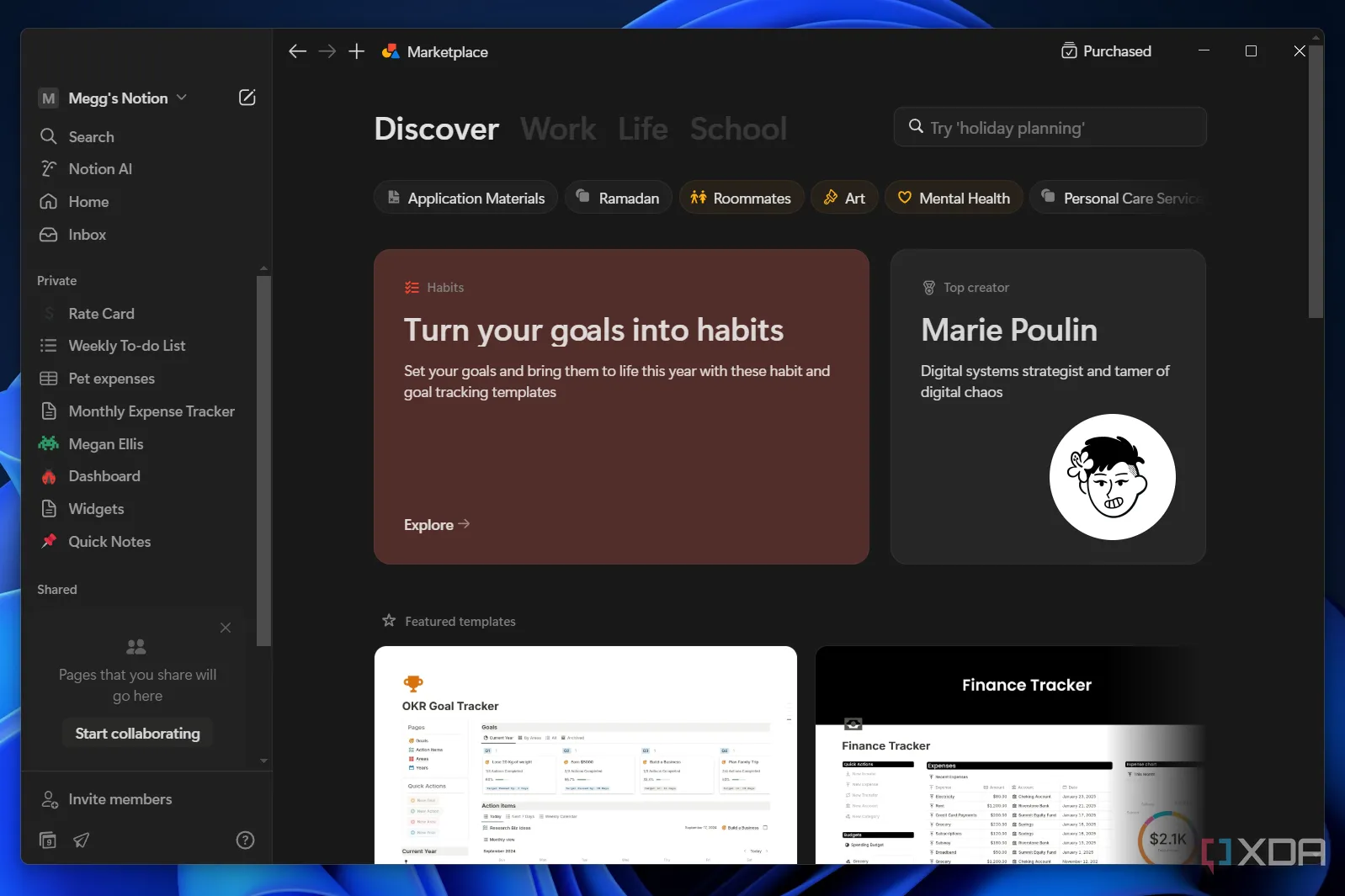 Giao diện Notion Marketplace với kho template đa dạng và dễ sử dụng
Giao diện Notion Marketplace với kho template đa dạng và dễ sử dụng
Mặt khác, việc sử dụng template của Notion lại rất dễ dàng. Tôi không phải tự tạo các template này và có thể dễ dàng truy cập chúng ngay từ bên trong Notion. Những template này được tạo bởi những người có kiến thức chuyên sâu hơn tôi về Notion và các tính năng tích hợp của nó, nhờ vậy tôi thường khám phá ra các tính năng và tích hợp mới.
Về mặt kỹ thuật, bạn cũng có thể tải các template Obsidian từ GitHub, nhưng tùy chọn đó và việc thiết lập yêu cầu không hấp dẫn tôi – chúng chỉ khiến mọi thứ trở nên phức tạp và đáng sợ hơn.
Notion không phải là không có nhược điểm
Mặc dù tôi có kế hoạch thay thế Obsidian bằng Notion, điều này không có nghĩa là tôi không nhận thức được những điểm yếu của Notion. Tôi thấy các cơ sở dữ liệu của Notion kém trực quan hơn so với việc sử dụng bảng tính Excel và nhiều tính năng bị khóa sau gói đăng ký trả phí. Hiệu suất của ứng dụng cũng có thể chậm hơn một chút so với Obsidian.
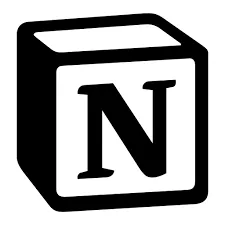 Logo và giao diện chung của ứng dụng Notion
Logo và giao diện chung của ứng dụng Notion
Tuy nhiên, khi cân nhắc hai lựa chọn này, tôi đã quyết định rằng Notion phù hợp với mình hơn. Tôi đã đến lúc chấp nhận thất bại và thừa nhận rằng Obsidian đã không giúp tôi làm việc hiệu quả hơn.
Bạn đã từng trải nghiệm cả Obsidian và Notion chưa? Đâu là công cụ ghi chú và quản lý kiến thức mà bạn ưu tiên lựa chọn? Hãy chia sẻ ý kiến và trải nghiệm của bạn trong phần bình luận bên dưới nhé!